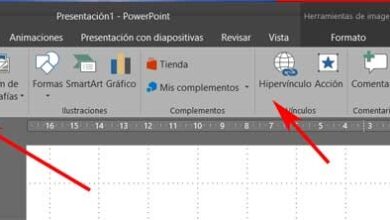Comment désactiver et empêcher le lancement automatique d’applications sur Android?

Vous êtes-vous déjà demandé comment désactiver et empêcher le lancement automatique d’applications sur Android? Alors vous devriez lire les informations suivantes dans lesquelles nous parlerons en détail des inconvénients des applications qui se lancent automatiquement .
Avez-vous des problèmes avec les applications de votre système? Êtes-vous préoccupé par les performances de votre équipe? Une bonne idée est d’ augmenter et de libérer votre RAM et de lire l’article suivant dans lequel nous parlerons des applications qui démarrent automatiquement et de certaines solutions qui pourraient être très utiles.
D’autre part, il est très important que vous gardiez à l’esprit d’ éviter d’installer des applications Android malveillantes qui pourraient également démarrer automatiquement. Quelle que soit la raison pour laquelle vous souhaitez désactiver ces applications, continuons avec ce guide utile.
Est-il possible de désactiver le lancement automatique des applications sous Android?
Il peut être très ennuyeux pour les applications de démarrer automatiquement, dans tous les cas, cela a une raison. Par exemple, les applications de médias sociaux telles que Facebook ou même WhatsApp nécessitent un démarrage automatique pour fonctionner efficacement.
De même, de nombreuses autres applications nécessitent un démarrage automatique pour fonctionner correctement . Certains d’entre eux ont certains paramètres internes qui vous permettent de désactiver cette fonctionnalité, c’est donc la première chose que vous devez évaluer.
Dans le cas où vous ne trouvez pas d’options liées au lancement automatique des applications , nous vous recommandons de lire les informations suivantes pour résoudre les problèmes de mémoire et de performances liés au lancement automatique des applications sur la plateforme Android.

Comment désactiver et empêcher le lancement automatique d’applications sur Android?
Malheureusement, de nombreuses applications démarrent automatiquement dans le système d’exploitation Android et dans de nombreux cas, les utilisateurs ne peuvent rien faire. Pour cette raison, il est préférable de prendre certaines mesures qui peuvent vous aider à contrôler les applications qui démarrent automatiquement . Suivez ces conseils pour résoudre ce problème.
Forcer la fermeture
Bien que cela n’empêchera pas les applications de fonctionner automatiquement, si vous voyez une application qui démarre lorsque le téléphone démarre et que vous n’utilisez pas trop, le forçant à fermer ou il pourrait fermer complètement être très utile, car de cette façon vous sera libérer de l’espace dans le système .
Ce processus est très facile à réaliser, dans tous les cas, si vous avez des doutes à ce sujet, nous vous recommandons de lire le guide suivant dans lequel nous vous apprendrons comment forcer correctement la fermeture des applications:
- La première chose à faire est d’aller dans les options de configuration du système, pour ce faire, cliquez sur «Paramètres».
- Localisez la section «Applications» et recherchez l’application qui démarre automatiquement.
- En haut à droite, vous trouverez l’option «Forcer la fermeture», une fois que vous appuyez dessus, l’application se fermera correctement, libérant de la mémoire sur votre appareil.
- Nous vous recommandons de le faire pour chaque application qui démarre automatiquement et que vous ne souhaitez pas désinstaller complètement.

Limiter le nombre de processus d’arrière-plan et tuer les activités
Une autre façon d’éviter la consommation de mémoire de ces applications qui démarrent automatiquement est de limiter le nombre de processus actifs dans le système, pour cela, il sera nécessaire de faire ce qui suit.
- Veuillez activer le mode développeur sur votre appareil Android pour continuer le processus .
- Allez dans le «Mode développeur», que vous trouverez dans la section «Paramètres», plusieurs fois il apparaîtra comme «Options développeur», il vous suffit de cliquer sur cette option.
- Localisez l’onglet «Applications», où vous trouverez plusieurs options avancées liées aux applications système. Ici, vous devez cliquer sur «Limite des processus d’arrière-plan» et sélectionner l’option qui vous semble la plus pratique.
- De même, il est possible d’activer l’option «Supprimer les activités» , ce qui entraînera la fermeture des applications une fois que vous les aurez quittées.
Gardez à l’esprit qu’il existe d’autres moyens de fermer les applications en arrière-plan sur Android et iPhone , ce que nous recommandons pour que votre mobile ne soit pas encombré de processus.
Bien que les méthodes ci-dessus n’empêchent pas les applications de démarrer automatiquement, nous vous recommandons de les appliquer. Sachez également que certaines solutions qui désactivent le lancement d’applications peuvent entraîner des problèmes de stabilité du système.
Sans aucun doute, avec les méthodes ci-dessus, vous pouvez considérablement améliorer les performances de votre ordinateur. De la même manière, nous vous recommandons de désinstaller les applications que vous n’utilisez pas, ce qui constitue également une bonne option avec les applications qui démarrent automatiquement .